Δεν μπορείτε να ενεργοποιήσετε το iMessage στο iPhone σας και δεν είστε σίγουροι γιατί. Ανεξάρτητα από το τι κάνετε, το iPhone σας δεν μπορεί να στείλει iMessages. Σε αυτό το άρθρο, θα σας εξηγήσω Γιατί βλέπετε σφάλμα ενεργοποίησης iMessage στο iPhone σας και θα σας δείξω πώς να διορθώσετε το πρόβλημα για πάντα .
Γιατί λαμβάνω ένα σφάλμα ενεργοποίησης iMessage;
Υπάρχουν πολλοί διαφορετικοί λόγοι για τους οποίους μπορεί να βλέπετε σφάλμα ενεργοποίησης iMessage στο iPhone σας. Για να ενεργοποιήσετε το iMessage, το iPhone σας πρέπει να είναι συνδεδεμένο σε Wi-Fi ή δεδομένα κινητής τηλεφωνίας. Πρέπει επίσης να μπορείτε να λαμβάνετε ένα Μήνυμα κειμένου SMS , τυπικά μηνύματα κειμένου που εμφανίζονται σε πράσινες φυσαλίδες.
πώς να μπείτε σε λειτουργία dfu iphone 5
Σχεδόν όλα τα προγράμματα κινητής τηλεφωνίας περιλαμβάνουν μηνύματα κειμένου SMS, αλλά μπορεί να θέλετε να ελέγξετε ξανά το λογαριασμό σας εάν έχετε προπληρωμένο πρόγραμμα. Ίσως χρειαστεί να χρηματοδοτήσετε τον λογαριασμό σας προτού λάβετε μηνύματα κειμένου SMS.
Αυτό σημαίνει ότι δεν μπορούμε να είμαστε σίγουροι αν ένα πρόβλημα με το iPhone ή το πρόγραμμα κινητού τηλεφώνου σας προκαλεί το σφάλμα ενεργοποίησης του iMessage. Ακολουθήστε τον παρακάτω βήμα προς βήμα οδηγό για να διαγνώσετε και να διορθώσετε τον πραγματικό λόγο για τον οποίο λαμβάνετε ένα σφάλμα κατά την προσπάθεια ενεργοποίησης του iMessage.
Βεβαιωθείτε ότι η λειτουργία αεροπλάνου δεν είναι ενεργοποιημένη
Όταν είναι ενεργοποιημένη η λειτουργία αεροπλάνου, το iPhone σας δεν θα συνδεθεί σε δίκτυα Wi-Fi ή κινητής τηλεφωνίας, επομένως δεν θα μπορείτε να ενεργοποιήσετε το iMessage. Ανοίγει Ρυθμίσεις και βεβαιωθείτε ότι ο διακόπτης δίπλα Λειτουργία πτήσης είναι απενεργοποιημένη.
Εάν η λειτουργία πτήσης είναι απενεργοποιημένη, δοκιμάστε να την ενεργοποιήσετε και να την απενεργοποιήσετε ξανά. Αυτό μερικές φορές μπορεί να επιδιορθώσει δευτερεύοντα προβλήματα σύνδεσης Wi-Fi και κινητής τηλεφωνίας.
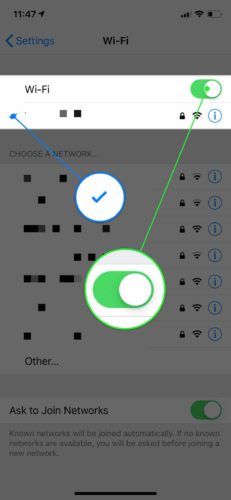
Ελέγξτε τη σύνδεση Wi-Fi και τα δεδομένα κινητής τηλεφωνίας σας
Το iMessage μπορεί να ενεργοποιηθεί μόνο εάν το iPhone σας είναι συνδεδεμένο σε δίκτυο δεδομένων Wi-Fi ή κινητής τηλεφωνίας. Καλό να ελέγξετε ξανά και να βεβαιωθείτε ότι το iPhone σας είναι συνδεδεμένο σε Wi-Fi ή δεδομένα κινητής τηλεφωνίας! Πρώτα, ανοίξτε Ρυθμίσεις και αγγίξτε Wi-Fi για να δείτε αν το iPhone σας είναι συνδεδεμένο σε Wi-Fi.
Βεβαιωθείτε ότι ο διακόπτης δίπλα στο Wi-Fi είναι ενεργοποιημένος και ότι εμφανίζεται ένα μπλε σημάδι επιλογής δίπλα στο όνομα του δικτύου σας. Εάν το Wi-Fi είναι ενεργοποιημένο, δοκιμάστε να το απενεργοποιήσετε και να το ενεργοποιήσετε ξανά.
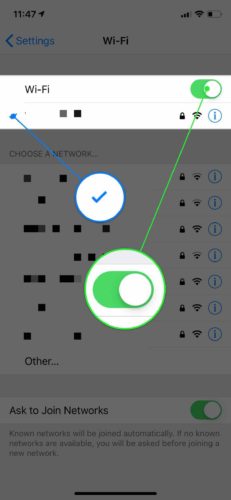
Στη συνέχεια, μεταβείτε στις Ρυθμίσεις, πατήστε Δεδομένα κινητού και βεβαιωθείτε ότι ο διακόπτης δίπλα στα δεδομένα κινητής τηλεφωνίας είναι ενεργοποιημένος. Και πάλι, ίσως θελήσετε να προσπαθήσετε να απενεργοποιήσετε και να ενεργοποιήσετε ξανά τον διακόπτη για να διορθώσετε πιθανώς μια μικρή δυσλειτουργία λογισμικού.
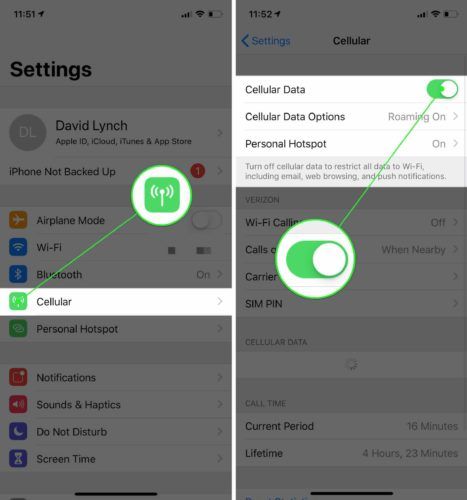
Ρυθμίστε το iPhone σας στη σωστή ζώνη ώρας
Η ενεργοποίηση του iMessage μπορεί μερικές φορές να αποτύχει εάν το iPhone σας έχει ρυθμιστεί σε λάθος ζώνη ώρας. Αυτό συμβαίνει συχνά σε άτομα που ταξιδεύουν στο εξωτερικό και ξεχνούν ότι πρέπει να ρυθμίσουν το iPhone τους για αυτόματη ενημέρωση της ζώνης ώρας.
Ανοίξτε τις Ρυθμίσεις και πατήστε Γενικά> Ημερομηνία και ώρα .. Ενεργοποιήστε το διακόπτη δίπλα Αυτόματη ρύθμιση για να βεβαιωθείτε ότι το iPhone σας είναι πάντα στη σωστή ζώνη ημερομηνίας και ώρας.
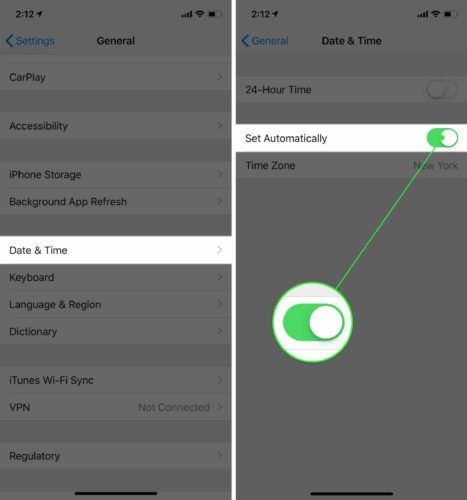
Απενεργοποιήστε και ενεργοποιήστε ξανά το iMessage
Η ενεργοποίηση και απενεργοποίηση του iMessage μπορεί να διορθώσει ένα μικρό πρόβλημα που δίνει στο iPhone σας σφάλμα ενεργοποίησης iMessage. Αρχικά, ανοίξτε τις Ρυθμίσεις και πατήστε Μηνύματα .
Πατήστε το διακόπτη στο επάνω μέρος της οθόνης δίπλα στο iMessage για να τον απενεργοποιήσετε. Πατήστε ξανά το διακόπτη για να ενεργοποιήσετε ξανά το iMessage! Θα ξέρετε ότι είναι ενεργοποιημένο όταν ο διακόπτης είναι πράσινος.
Το iphone 4 δεν ενημερώνεται
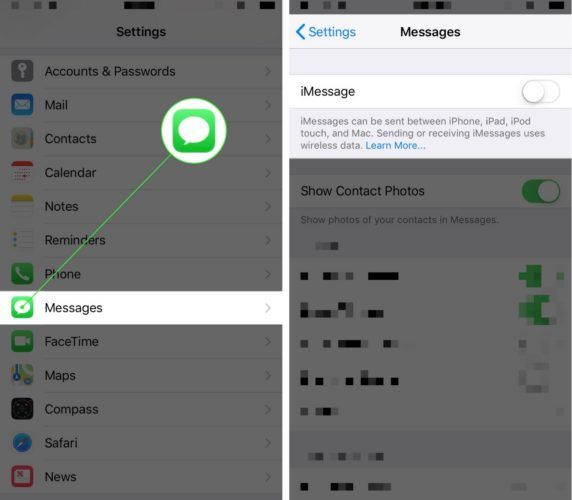
Ελέγξτε για ενημέρωση στις ρυθμίσεις χειριστή
Ο πάροχος υπηρεσιών κινητής τηλεφωνίας και η Apple δημοσιεύουν συχνά ενημερώσεις σχετικά με τις χρεώσεις του παρόχου για να βελτιώσουν την ικανότητα του iPhone σας να συνδεθεί στο δίκτυο του παρόχου σας. Ανοίξτε τις Ρυθμίσεις και πατήστε Γενικά> Σχετικά για να δείτε εάν υπάρχει διαθέσιμη ενημέρωση ρυθμίσεων φορέα.
Συνήθως ένα αναδυόμενο παράθυρο θα εμφανιστεί στην οθόνη σε λίγα δευτερόλεπτα εάν υπάρχει διαθέσιμη ενημέρωση. Εάν εμφανιστεί το αναδυόμενο παράθυρο, πατήστε Για ενημέρωση .
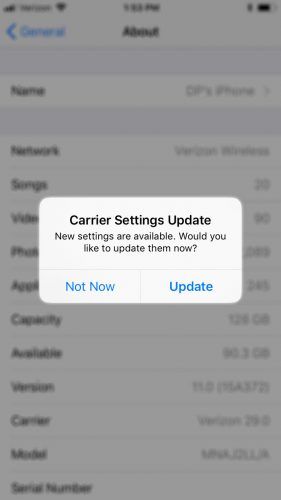
Εάν το αναδυόμενο παράθυρο δεν εμφανιστεί μετά από περίπου δεκαπέντε δευτερόλεπτα, πιθανώς δεν είναι διαθέσιμη μια ενημέρωση ρυθμίσεων φορέα.
Ενημερώστε το iPhone σας
Η Apple κυκλοφορεί νέες ενημερώσεις iOS για να διορθώσει μικρά σφάλματα και να εισαγάγει νέες δυνατότητες στο iPhone σας. Ανοίξτε τις Ρυθμίσεις και πατήστε Γενικά> Ενημέρωση λογισμικού . Εάν υπάρχει διαθέσιμη νέα ενημέρωση iOS, πατήστε Λήψη και εγκατάσταση .
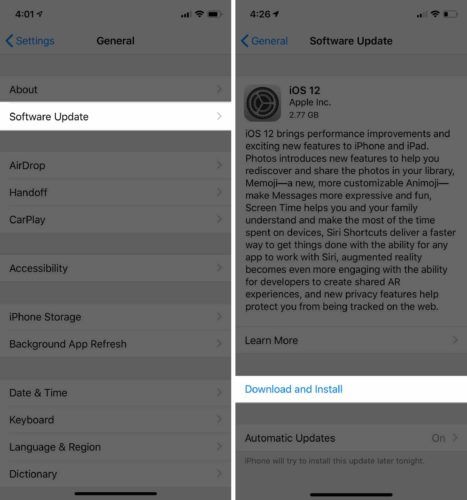
Αποσυνδεθείτε από το Apple ID σας
Η αποσύνδεση και η εκ νέου πρόσβαση στο Apple ID σας μπορεί μερικές φορές να επιδιορθώσει μικρά προβλήματα με τον λογαριασμό σας. Εφόσον το iMessage είναι συνδεδεμένο με το Apple ID σας, ένα μικρό σφάλμα ή λάθος με τον λογαριασμό σας θα μπορούσε να προκαλέσει σφάλμα ενεργοποίησης.
Ανοίγει Ρυθμίσεις και αγγίξτε το όνομα σου στο επάνω μέρος της οθόνης. Κάντε κύλιση προς τα κάτω και πατήστε Αποσύνδεση . Θα σας ζητηθεί να εισαγάγετε τον κωδικό πρόσβασης Apple ID σας πριν αποσυνδεθείτε.
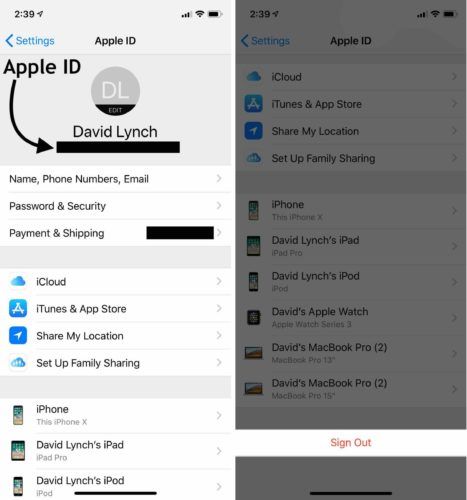
Τώρα που έχετε αποσυνδεθεί από το Apple ID σας, πατήστε το κουμπί Σύνδεση . Εισαγάγετε το Apple ID και τον κωδικό πρόσβασής σας για να συνδεθείτε ξανά.
Επαναφορά ρυθμίσεων δικτύου
Όταν επαναφέρετε τις ρυθμίσεις δικτύου του iPhone σας, όλες οι ρυθμίσεις Wi-Fi, δεδομένων κινητής τηλεφωνίας, Bluetooth και VPN θα διαγραφούν και θα επαναφερθούν στις εργοστασιακές προεπιλογές. Θα πρέπει να εισαγάγετε ξανά τους κωδικούς πρόσβασης Wi-Fi και να επανασυνδέσετε τις συσκευές Bluetooth στο iPhone σας μόλις ολοκληρωθεί η επαναφορά.
Ανοίξτε τις Ρυθμίσεις και πατήστε Γενικά> Επαναφορά> Επαναφορά ρυθμίσεων δικτύου . Εισαγάγετε τον κωδικό πρόσβασης iPhone και επιβεβαιώστε την επαναφορά πατώντας Επαναφέρω . Το iPhone σας θα απενεργοποιηθεί και θα ενεργοποιηθεί ξανά όταν ολοκληρωθεί η επαναφορά.
πώς να καλέσετε ανώνυμα iPhone
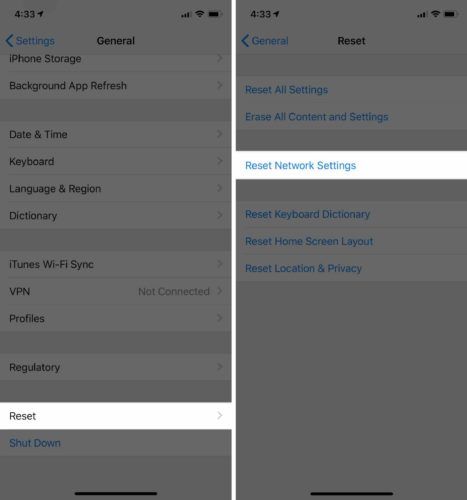
Επικοινωνήστε με την Apple και τον πάροχο υπηρεσιών κινητής τηλεφωνίας σας
Εάν εξακολουθείτε να λαμβάνετε σφάλμα ενεργοποίησης iMessage στο iPhone σας, ήρθε η ώρα να επικοινωνήσετε με την Apple ή τον πάροχο υπηρεσιών κινητής τηλεφωνίας. Συνιστώ να ξεκινήσετε επικοινωνώντας με την Apple, καθώς το iMessage είναι μια αποκλειστική δυνατότητα των iPhone. Επίσκεψη Ιστότοπος υποστήριξης της Apple για να προγραμματίσετε μια τηλεφωνική κλήση, μια ζωντανή συνομιλία ή ένα ραντεβού προσωπικά σε ένα τοπικό κατάστημα της Apple.
Ωστόσο, εάν ανακαλύψετε ότι το iPhone σας δεν μπορεί να λάβει μήνυμα κειμένου SMS, το καλύτερο που πρέπει να κάνετε είναι να επικοινωνήσετε πρώτα με τον πάροχο υπηρεσιών κινητής τηλεφωνίας. Παρακάτω είναι μια λίστα με τους αριθμούς εξυπηρέτησης πελατών για τους τέσσερις κορυφαίους παρόχους υπηρεσιών κινητής τηλεφωνίας. Εάν ο παροχέας σας δεν αναφέρεται παρακάτω, Google το όνομα του παροχέα σας και 'υποστήριξη πελατών' για βοήθεια.
- AT&T : 1- (800) -331-0500
- Τρέχω : 1- (888) -211-4727
- Τ κινητό : 1- (877) -746-0909
- Verizon : 1- (800) -922-0204
iMessage: Ενεργό!
Έχετε ενεργοποιήσει με επιτυχία το iMessage στο iPhone σας! Θα ξέρετε ακριβώς τι να κάνετε την επόμενη φορά που θα δείτε ένα σφάλμα ενεργοποίησης iMessage στο iPhone σας. Αν έχετε άλλες ερωτήσεις, αφήστε τις στην παρακάτω ενότητα σχολίων.
Ευχαριστώ,
Ντέιβιντ Λ.